din PS5 av av sig själv ? Flera faktorer kan orsaka detta problem, allt från överhettning till programvarufel. Lyckligtvis finns det enkla lösningar för att förhindra att din PS5 stängs av av sig själv. Kolla in dessa tips för att hålla din konsol igång optimalt.
1. Uppdatera systemprogramvaran
Ett problem med systemprogramvaran kan orsaka ditt problem med att din PS5 stängs av av sig själv . För att undvika detta, se till att hålla din konsol uppdaterad genom att installera de senaste tillgängliga uppdateringarna. För att göra detta, följ dessa enkla steg:
Steg 1: Anslut din konsol till Internet
- På PS5:s huvudsida, välj alternativet "Inställningar", sedan "Nätverk" och "Konfigurera Internetanslutning".
- Välj "By Wifi" och "Easy".
- Om ditt wifi-nätverk är skyddat av ett lösenord måste du ange WPA, WPA2, WEP-nätverkskoden. Denna kod finns vanligtvis på baksidan av din internetbox.
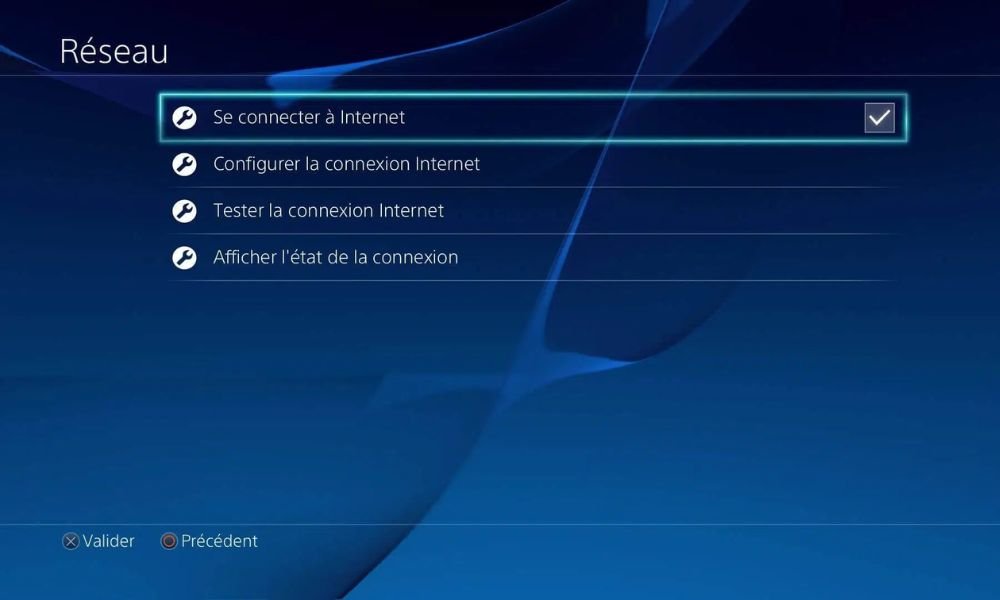
Steg 2: Åtkomst till "Inställningar> System> System Software> System Software Update".

Steg 2: Välj "Uppdatera via Internet" och följ instruktionerna på skärmen.
2. Stäng av viloläget
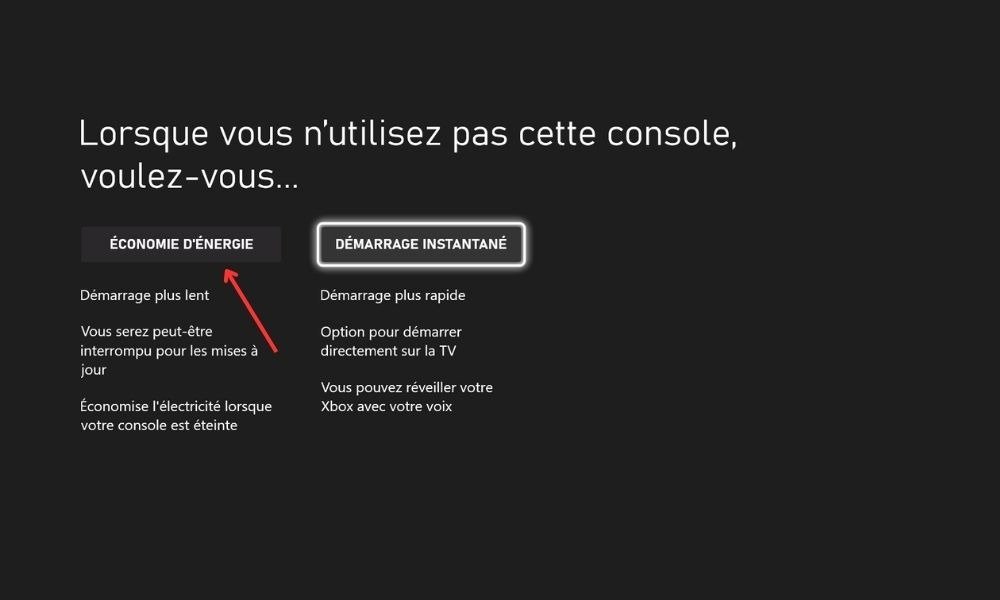
Om din PS5 går ut på egen hand efter att ha gått i standby -läge , inaktivera denna funktion för att undvika oväntade stopp. För att göra detta, gå till "Inställningar> System> Energibesparing" och justera parametrarna i enlighet därmed.
3. Kontrollera HDMI Device Link
HDMI Device Link är en funktion som låter dig synkronisera power supply till din PS5 och din skärm. Så när du slår på eller av skärmen följer PS5 samma rörelse.
Det här alternativet kan dock få din konsol att stängas av oavsiktligt. För att undvika detta kan du inaktivera HDMI-enhetslänk i dina PS5-inställningar. Följ dessa steg för att inaktivera HDMI-enhetslänken:
- Tryck på PlayStation-knappen på din DualSense-kontroll för att komma åt snabbmenyn.
- Välj Inställningar > System > HDMI.
- Välj HDMI Device Link och tryck på X-knappen för att stänga av den.
4. Överhettning
En av de vanligaste orsakerna till att din PS5 stängs av av sig själv är att konsolen överhettas. När Playstation 5 är överbelastad eller dåligt ventilerad kan den överhettas och automatiskt stängas av för att skydda sig själv.
Överhettning kan skada konsolens interna komponenter och förkorta dess livslängd. Det är därför viktigt att förebygga detta problem och agera snabbt om du märker några varningssignaler.
Hur känner man igen överhettning?
PS5 har ett effektivt kylsystem som består av en fläkt, kylfläns och ångkammare. Detta system gör att värmen som produceras av konsolens processor och GPU kan evakueras. Men om systemet är igensatt eller otillräckligt kan värme byggas upp och orsaka överhettning. Här är några symtom som kan tyda på överhettning:
- Konsolen avger ett onormalt ljud, som väsande eller surrande.
- Konsolen blir väldigt varm vid beröring, speciellt runt luftventilerna.
- Konsolen visar ett felmeddelande om att den är för varm och kommer att stängas av.
- Konsolen stängs plötsligt av utan förvarning.
Hur undviker man överhettning?
För att förhindra att din PS5 överhettas måste du följa några enkla regler:
- Placera din konsol i ett ventilerat utrymme, borta från värmekällor (radiator, fönster, etc.).
- Täck inte över din konsol med en trasa eller föremål som kan blockera luftventilerna.
- Rengör luftventilerna regelbundet med en mjuk trasa eller en lågeffektsdammsugare för att ta bort damm.
- Lämna inte din konsol påslagen under långa perioder utan paus.
- Använd ett officiellt vertikalt stativ för din konsol, vilket möjliggör bättre luftcirkulation.
Om du upplever något av dessa tecken är det viktigt att kontrollera din konsols ventilation och följa de tips som nämns för att undvika överhettning.
Hur fixar man överhettning?
Om din PS5 redan har överhettats och den stängs av av sig själv måste du agera snabbt för att undvika oåterkalleliga skador. Här är stegen att följa:
- Stäng av din konsol genom att trycka på power supply i några sekunder.
- Koppla ur power supply och vänta tills konsolen har svalnat helt.
- Anslut power supply igen och slå på konsolen igen.
- Kontrollera ventilationssystemets skick och rengör det vid behov.
Rengöring av ventilationssystemet

För att rengöra ventilationssystemet utan att ta isär konsolen, använd en dammsugare med en mjuk borste för att suga upp damm från luftventilerna. Se till att slå på dammsugaren på maximal effekt för effektiv rengöring. Detta kan lösa ditt problem om din PS5 stängs av av sig själv när du spelar dina spel
Här är feedback från en PS5-spelare som kunde lösa sitt PS5-problem som stängs av på egen hand
Bra att veta: Hur man reparerar en trasig PS5
5. Återställ din PS5
Om problemet kvarstår trots alla tidigare lösningar, försök att återställa din PS5 till fabriksinställningar. Denna operation kommer att ta bort all data och inställningar, det är därför tillrådligt att spara dina viktiga data innan du fortsätter. För att återställa konsolen, gå till inställningarna, sedan "System" och "Återställ PS5".
6. Kontrollera power supply

Ett problem power supply kan göra att din konsol stängs av spontant. nätkabeln och byt ut den vid behov power supply Om problemet kvarstår kan du behöva göra anspråk på garanti eller byta ut strömförsörjningen power supply om garantin har löpt ut.
Hur kontrollerar jag om min PS5- power supply är defekt?

Följ dessa steg för att kontrollera om din PS5- power supply är defekt:
- Undersök kabeln visuellt efter tecken på skada, såsom skärsår, veck eller brännskador.
- Se till att kabeländarna är ordentligt insatta i konsolen och vägguttaget.
- Prova att använda en annan power supply som är kompatibel med PS5 för att se om problemet kvarstår.
Om problemet med att stänga av konsolen löses med en ny power supply indikerar detta att den gamla kabeln är defekt och måste bytas ut.
7. Testa en annan hårddisk

En felaktig hårddisk kan orsaka problem, inklusive att konsolen stängs av. För att kontrollera om det är fel på hårddisken, försök använda en annan hårddisk som är kompatibel med PS5. Om problemet försvinner med den nya hårddisken betyder det att den gamla hårddisken är defekt och måste bytas ut.
8. Välj en lämplig plats för din PS5

När du ställer in din PS5 , se till att hålla den borta från värmekällor som radiatorer, soliga fönster eller apparater. Undvik också fuktiga platser eller områden där det finns vatten, som badrummet eller köket. Värme och fukt kan skada din konsol och orsaka oväntade avstängningar.
Ingenting fungerar? Kontakta PlayStations kundservice!
Om ingen av de tillhandahållna lösningarna fungerar, kan din PS5 ha ett maskinvaruproblem eller tillverkningsfel. Kontakta i så fall PlayStation Support för hjälp eller överväg att låta reparera eller byta ut din konsol under garantin.
Vanliga frågor
Min PS5 stängs av av sig själv när jag spelar online, är det ett problem med internetanslutningen?
Lägger du din tid på att spela exklusiva nyheter online på PS5 ? Din PS5 kan stängas av medan du spelar på grund av problem med internetanslutningen. Här är några steg för att avgöra om så är fallet:
- Se till att din internetanslutning fungerar korrekt. Testa anslutningen på andra enheter för att kontrollera dess stabilitet.
- Försök att ansluta din PS5 till internet via en Ethernet-kabel istället för Wi-Fi för att se om detta löser problemet.
- Kontrollera din konsols Internetanslutningsinställningar i Nätverksinställningar.
- Utför ett anslutningstest på din PS5 för att kontrollera eventuella fel.
Om problemet kvarstår trots dessa kontroller är det möjligt att problemet inte är relaterat till din internetanslutning utan beror istället på en överhettning eller ett programvaruproblem.
Vad ska jag göra om min PS5 stängs av av sig själv och inte slås på igen?
Om din PS5 stängs av av sig själv och inte slås på igen, kan den vara ett offer för vilolägesbuggen. Det här problemet hindrar vissa PS5:or från att slås på igen efter att ha gått in i viloläge. För att undvika detta problem kan du inaktivera viloläget i dina PS5-inställningar.
Följ dessa steg för att stänga av viloläget:
- Välj Inställningar > System > Energisparfunktioner.
- Välj Ställ in tid innan PS5 går in i viloläge.
- Ställ in inställningarna Medan du spelar media och Medan du spelar till Gå inte in i viloläge.
Om du redan har aktiverat viloläge och din PS5 inte längre slås på kan du prova följande lösningar:
- Koppla ur power supply från din PS5 och vänta minst en minut.
- Anslut power supply tillbaka till PS5.
- Tryck på power supply på konsolen i cirka 10 sekunder tills du hör ett pip.
- Släpp power supply och vänta tills konsolen startar om.
Kan kvaliteten på min HDMI-kabel göra att min PS5 stängs av?

En dålig kvalitet eller skadad HDMI-kabel kan orsaka problem med din PS5, inklusive avstängningsproblem. Om du misstänker att din HDMI-kabel kan vara orsaken till problemet, prova följande steg:
- Inspektera kabeln visuellt för tecken på skada eller slitage.
- Försök att använda en annan HDMI-kabel av god kvalitet för att se om det löser problemet.
- Kontrollera om HDMI-portarna på din PS5 och TV:n är i gott skick och fria från skräp.
- Se till att din HDMI-kabel är kompatibel med de specifikationer som krävs för PS5 (HDMI 2.1 för att dra full nytta av funktionerna).
Om problemet kvarstår även efter att du bytt HDMI-kabel, är det troligt att orsaken ligger någon annanstans.




